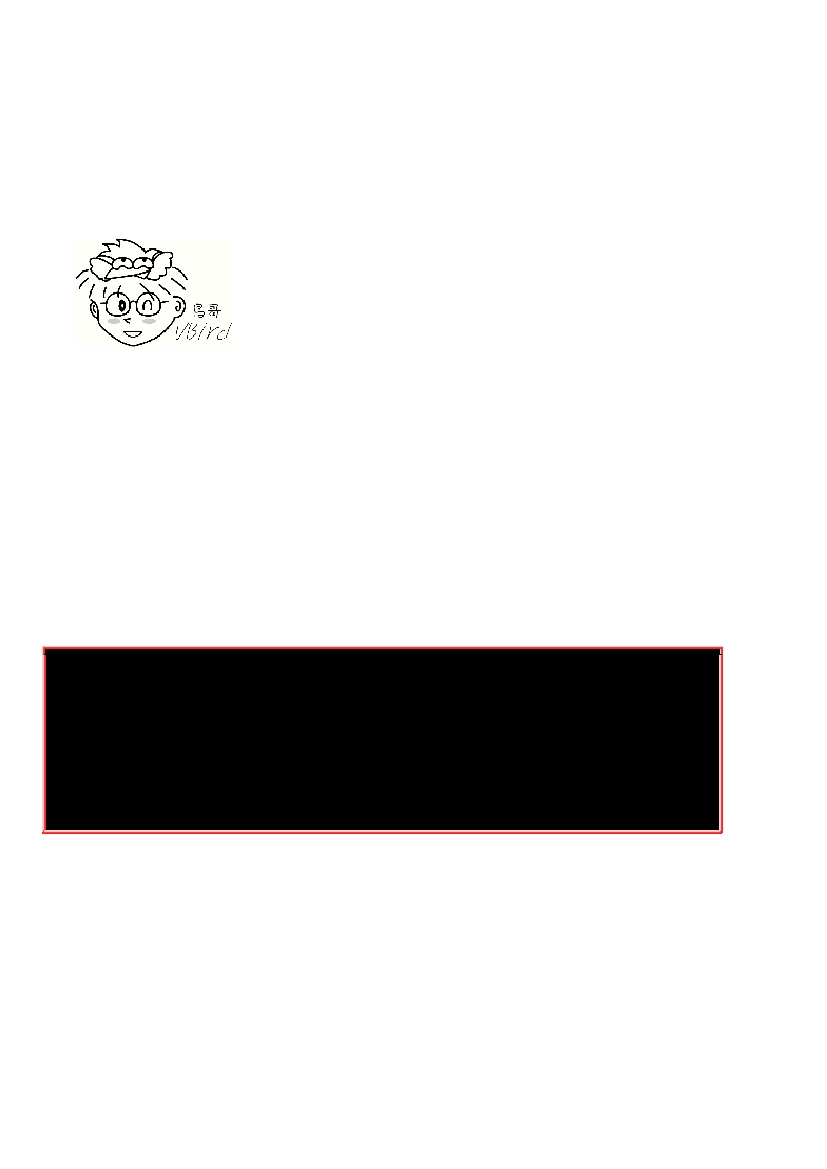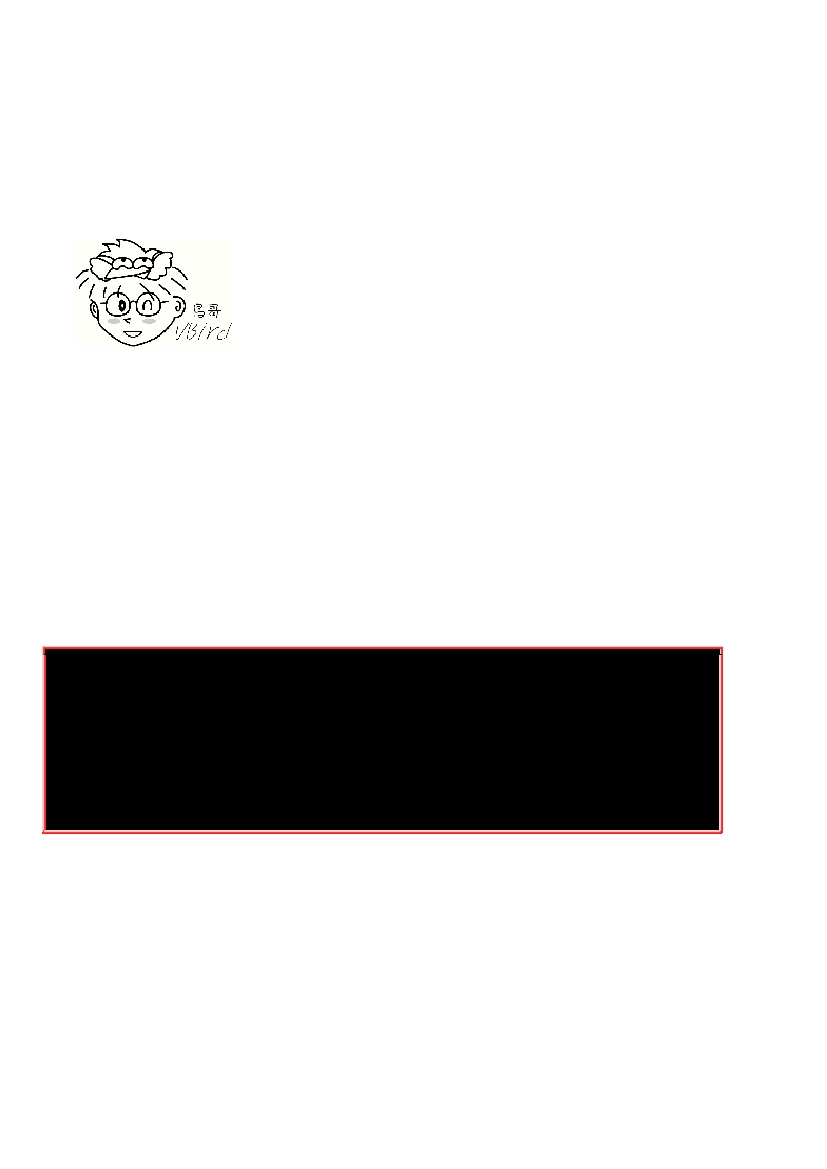.
你最好要有窗口管理员,例如
GNOME/KDE
或者是阳春的
TWM
等;
其实,所谓的窗口环境,就是:『文字½面加上
X
窗口软件』的组合!因此,文字½面是一定会存
在的,只是窗口½面软件就看你要不要启动而已。
所以,我们才有办法在纯文本环境下启动一个个
人化的
X
窗口啊!因为这个
startx
是任何人都可以执行的喔!并不一定需要管理员身份的。
所以,
是否默认要使用图形½面,只要在后续管理服务的程序中,½『
graphical.target
』这个目标服务设
定为默认,就能够默认使用图形½面啰!
Tips
从这一版
CentOS 7
开始,已经取消了使用多年的
SystemV
的服务管理方式,也就是
说,从这一版开始,已经没有所谓的『执行等级
(run level)
』的概念了!
新的管理方法使用的是
systemd
的模式,
这个模式½很多的服务½行相依性管理。以文字与图形½面为例,就是要不要加入图形软件的服务启动而已~
对
于熟悉之前
CentOS 6.x
版本的老家伙们,要重新摸一摸
systemd
这个方式喔!因为不再有
/etc/inittab
啰!注意注
意!
4.1.4
在终端½面登入
linux
刚刚你如果有按下
[Ctrl] + [Alt] + [F2]
就可以来到
tty2
的登入画面,而如果你并没有启用图形窗口½面
的话,
那么预设就是会来到
tty1
这个环境中。这个纯文本环境的登入的画面
(
鸟哥用
dmtsai
账号当
入
)
有点像这样:
CentOS Linux 7 (Core)
Kernel 3.10.0
-
229.el7.x86_64 on an x86_64
study login:
dmtsai
Password:
<==
这
里
输
入你的密
码
Last login: Fri May 29 11:55:05 on tty1
<==
上次登入的情
况
[dmtsai@study ~]$ _
<==
光
标闪烁
,等待你的指令
输
入
上面显示的内容是这样的:
1.
CentOS Linux 7 (Core)
:
显示
Linux distribution
的名称
(CentOS)
与版本
(7)
;
2.
Kernel 3.10.0-229.el7.x86_64 on an x86_64
:
显示
Linux
核心的版本为
3.10.0-229.el7.x86_64
,
且目前这部主机的硬件等级为
x86_64
。
3.
study login:
:
那个
study
是你的主机名。我们在第三章安装时有填写主机名为:
study.centos.vbird
,主机名的显示通常只
取第一个小数点前的字母,所以就成为
study
啦!至于
login:
则是一支可以让我们登入的程序。
你可以在
login:
后面输入你的账号。以鸟哥为例,我输入的就是第三章½立的
dmtsai
那个账号啦!
当然啰,你也可以使用